win10系统怎么安装软件?这句话抛出来有些小伙伴要笑话我了,可对于刚接触win10的用户来说,他们脑袋里还是停留在以往早期windows系统版本的下载方式中,所以教程还是很有必要的。

win10安装软件的教程
1、点击“开始”按键,点击“所有应用”,在“所有应用”中找到“应用商店”,点击打开
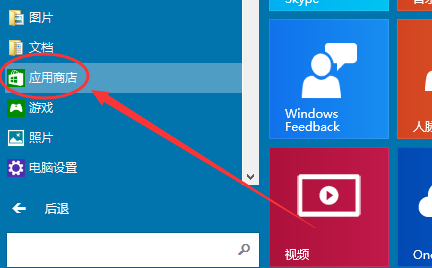
2、在“应用商店”中点击右上角的“搜索”按键,在方框中输入自己喜爱应用,点击回车
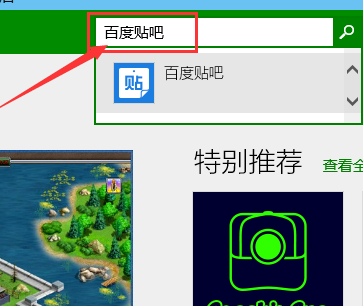
3、在该应用下方,点击“安装”
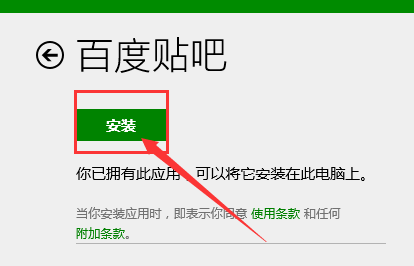
4、等待安装成功后,在开始菜单中,点击该应用,即可运行
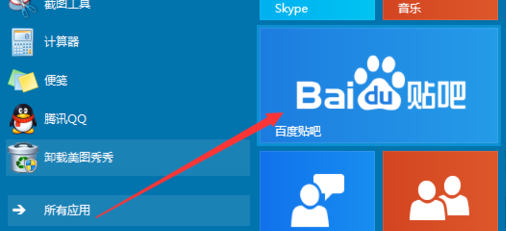
系统520为您带win10安装软件的教程怎么样,希望可以解决掉您的困惑。